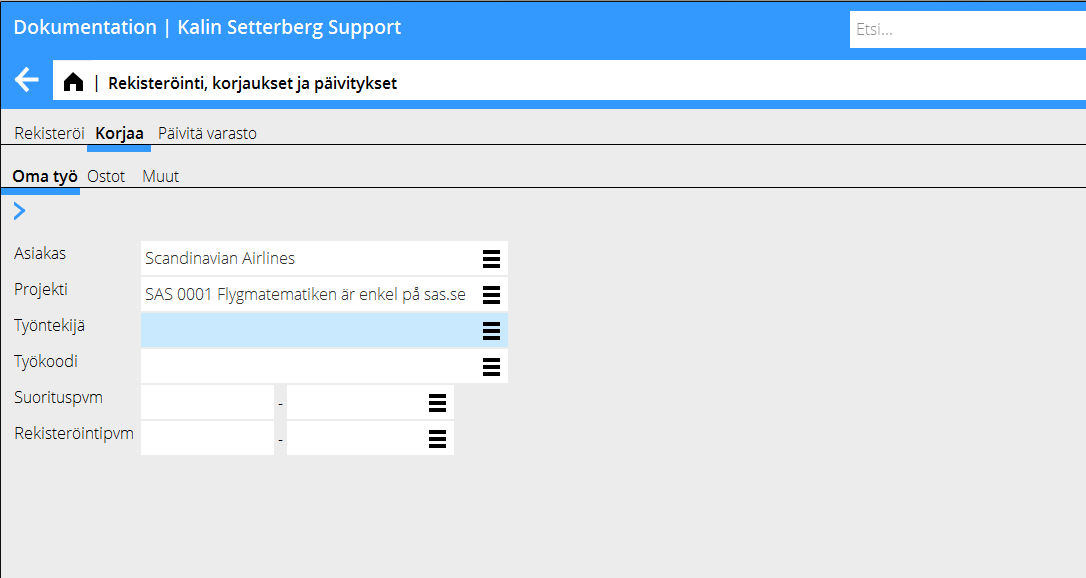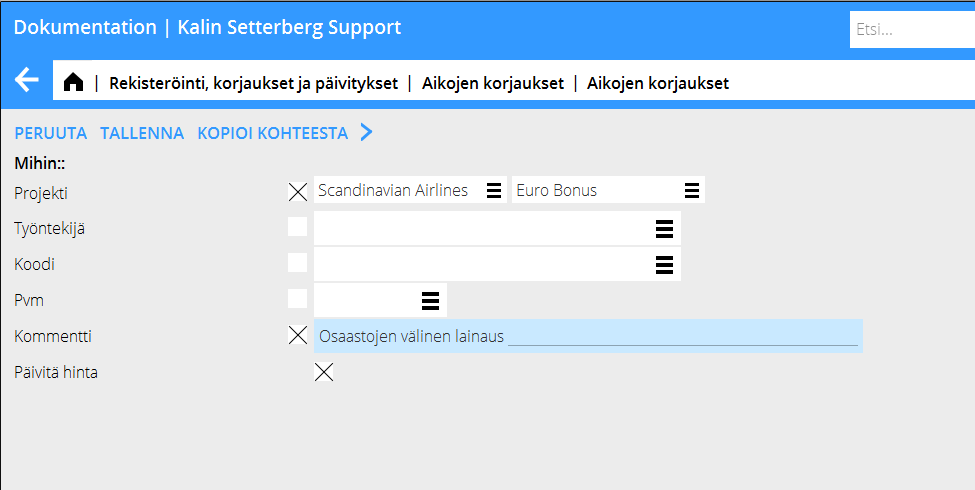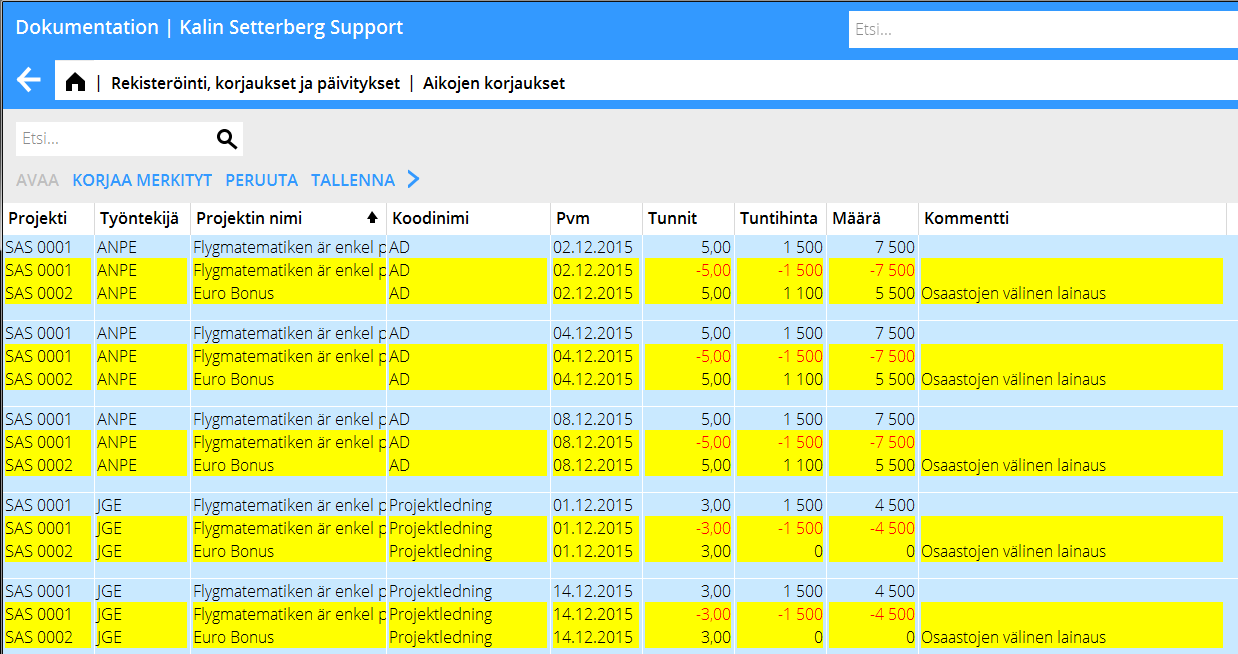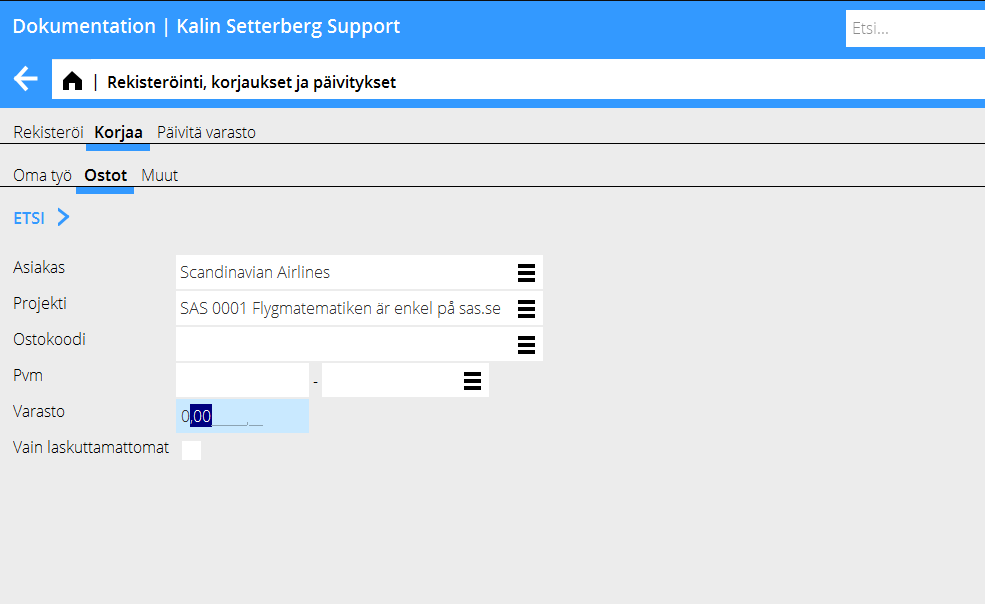Difference between revisions of "Correction of Time, Purchases and Other/fi"
| Line 28: | Line 28: | ||
{{ExpandImage|PRO-KORR-FI-Bild5.png}} |
{{ExpandImage|PRO-KORR-FI-Bild5.png}} |
||
| + | Mene ohjelmaan Projekti: Rekisteröinti, korjaus ja päivitys. Mene välilehdelle Korjaa, sen jälkeen joko välilehdelle Ostot tai Muut.Huom! Jos ohjelma ilmoittaa, että ”Ei päivitettyjä tapahtumia löytyy”, tarkista välilehdeltä Päivitä Varasto ja varmista, ettei valitsemasi erä ole siellä. Näin vältyt päällekkäisiltä korjauksilta. |
||
| − | Go to Project: Registration, correction and updating and select Correct, then either Purchases or Other. NB! If the text ”NB! Not updated transactions exist!” is shown in the search box , you should check in the program Update, that the record you want to correct not is in that tab. Otherwise there is a risk of double corrections. |
||
Limit the list of hits by specifying e.g. project. Press Search. |
Limit the list of hits by specifying e.g. project. Press Search. |
||
Revision as of 17:19, 26 September 2016
Ohje väärin kirjattujen tuntien, ostojen ja muun korjaamisesta.
Ajan korjaus
Mene ohjelmaan Projekti: Rekisteröinti, korjaus ja päivitys. Mene välilehdelle Korjaa, sen jälkeen välilehdelle Oma työ.
Rajaa osumalistaa ilmoittamalla projekti, työntekijä, tms. Klikkaa Hae.
Huom! Jos ohjelma ilmoittaa, että ”Ei päivitettyjä tapahtumia löytyy”, tarkista välilehdeltä Päivitä Varasto ja varmista, ettei valitsemasi erä ole siellä. Näin vältyt päällekkäisiltä korjauksilta
Valitse osumalistasta rivi ja klikkaa Avaa. Voit valita useamman rivin painamalla Ctrl-painiketta valitessasi rivit. Klikkaa sen jälkeen Korjaa merkityt.
Voit nyt siirtää aikaa toiselle projektille, koodille tai työntekijälle. Muuta vain kohdat, jotka haluat muuttaa, loput jää ennalleen. Jos haluat, että pelkästään hinnat päivitetään, rastita ruutu ”Päivitä hinnat”. Tallenna.
Lista näyttää nyt muutetut plus- ja miinuserät keltaisena. Tarkista lista ja paina OK tallentaaksesi muutokset. Jos haluat, rastita ruutu Automaattinen Varaston päivitys tallentamisen yhteydessä, niin sinun ei tarvitse päivittää varastoa käsin. Täällä tehdyt muutokset näkyvät sekä täällä että ajanraportoinnissa.
Ostojen ja muun korjaus
Mene ohjelmaan Projekti: Rekisteröinti, korjaus ja päivitys. Mene välilehdelle Korjaa, sen jälkeen joko välilehdelle Ostot tai Muut.Huom! Jos ohjelma ilmoittaa, että ”Ei päivitettyjä tapahtumia löytyy”, tarkista välilehdeltä Päivitä Varasto ja varmista, ettei valitsemasi erä ole siellä. Näin vältyt päällekkäisiltä korjauksilta.
Limit the list of hits by specifying e.g. project. Press Search.
A list of the registered purchases/other – records is shown. Select the record that you wish to change and press Open. If you want to change several records, press Ctrl key and select them, thereafter press Batch change.
You can now move purchases/other to another project. Fill in only the fields that shall be changed, the rest will remain the same. Press Save.
The list now shows changed plus- and minus records highlighted in yellow. Check that everything is OK and click Save. If you wish , you can check the box Automatic WIP update when saving.